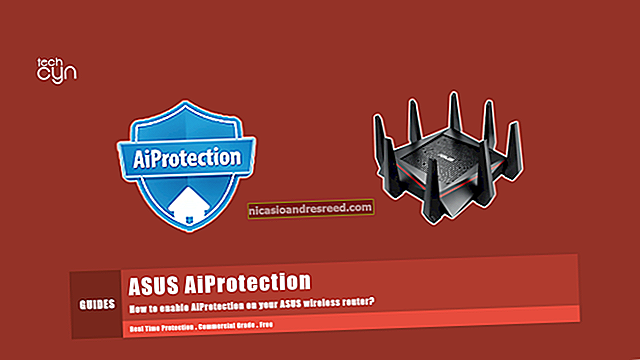Andmete eemaldamine vanalt kõvakettalt (arvutisse panemata)

Kui olete mõnda aega personaalarvuteid kasutanud, istub tõenäoliselt vana (või kolm) varasematest arvutitest pärit kõvaketas. Kui teil on kunagi vaja vana draivi andmeid vaadata, saate seda hõlpsalt teha ilma draivi oma arvutisse paigaldamata.
Ahhh vanade kõvaketaste vaev. Ümberringi pole vaevalt geeki või isegi tavalise arvuti omanikku, kellel poleks paar vanu draivi eemal. Kui teil on kunagi vaja andmeid vanalt kettalt välja tuua - või soovite lihtsalt draivi kontrollida ja võib-olla enne hävitamist kustutada, võite alati oma arvuti lahti murda ja draivi selle sisse kinnitada. Kuid see on ajutise vajaduse lahendamiseks palju tööd. Nendel päevadel on palju paremaid lahendusi.
Leidke väline dokk või adapter
SEOTUD:Kuidas muuta vana kõvaketas väliseks kettaks
On erinevaid stiile vidinaid, mis võimaldavad teil ühendada kõvaketta välise kettana. Kui soovite vanast kõvakettast teha püsivama välise draivi, võite osta kogu korpuse. Pärast draivi korpuse paigaldamist ja asjade nööpimist on teil sisuliselt olemas väline ketas, mille saate ühendada, kui soovite. Sõidukarbid leiate nii vähe kui 10 dollarit.

Korpuse häda on see, et draivi korpusesse paigaldamine võtab peaaegu sama palju aega kui draivi arvutisse paigaldamine. Kui otsite midagi, mis võimaldab teil vanu draive hõlpsasti ajutiselt arvutiga ühendada, võite kasutada dokki või lihtsat adapterit.
Asjade kallimast küljest saate doki kätte umbes 30–40 dollari eest, nagu see Anker USB 3.0 dokk. Sellise doki ilu on see, et võite selle jätta arvutiga ühendatuks ja ühendada lihtsalt vana kõvaketas alati, kui vajate juurdepääsu. Mõni dokk võimaldab teil ühendada kaks kõvaketast korraga. Kui töötate tavapäraselt vanade draividega, on dokk oma hinda väärt. Ainus probleem on see, et vaevalt keegi teeb dokki, mis toetab nii IDE kui ka SATA ühendusi. Seega, kui peate lisaks SATA-draividele töötama ka tõesti vanade IDE-draividega, peate võib-olla võtma teise doki.

Kui peate vaid aeg-ajalt vana draivi ühendama - või peate seda lihtsalt üks kord tegema -, on teil tõenäoliselt parem adapteriga. Ajalooliselt olid sellised adapterid nõrgad küljed, kuid nii Windowsi kui ka riistvara enda täiustamine on andnud usaldusväärse funktsionaalsuse tõesti mõistliku hinnaga.

Mudel, mis meile meeldib, on Sabrenti USB 3.0 - SATA / IDE adapter (23 dollarit). See on usaldusväärne, kiire ja varustatud oma molex-trafoga, et saaksite draive toita. See on koht, kus paljud adapterid, mille leiate sealt, jäävad puudu: nad pakuvad kaablit, kuid eeldatavasti annate toite vana PSU või muu kaudu. Sabrenti mudel pakib nii adapteri kui ka toiteallika kokku, nii et te ei jää proovima, kuidas oma draive toita. Mis kõige parem - see adapter toetab nii SATA- kui ka IDE-draive.
Ühendage kõvaketas
Soovitud riistvara üle otsustamine on kogu selle ettevõtmise kõige keerulisem osa. Pärast riistvara hankimist pole vaja muud kui ühendada draiv ja seejärel riistvara arvutiga.
Kui kasutate dokki, on see ülilihtne. Ühendage dokk arvutiga täpselt nii, nagu ühendaksite välise draivi. Lohistage kõvaketas pesasse ja lülitage dokk sisse.
Kui kasutate adapterit, peate kasutama adapteri vastavat külge (sellel on külg 3,5 IDE, 2,5 IDE ja SATA jaoks). Ühendage adapter arvuti USB-porti, ühendage toide molex-adapteri kaudu ja lülitage draivile toite saamiseks sisse toitekaabli lüliti. Allpool näete, kuidas adapter välja näeb, kui see on õigesti ühendatud IDE-draiviga.

Märkus. Kui kasutate IDE-draivi, peate veenduma, et draivi džemprid on seatud põhiseadele.
Juurdepääs oma andmetele
Dokumendi või adapteri sisselülitamisel ja draivi hoogustumisel peaks see Windowsi ekraanil automaatselt ilmuma eemaldatava kettana samamoodi nagu uhiuus riiulil olev väline kõvaketas - tarkvara ega draivereid pole vaja. Allpool näete draivi (meie M-draiv), mis on tuvastatud tegeliku välise draivi (L-draivi) kõrval.

Kui avate draivi, peaksite kõik vanad kaustad ja failid.

Pange tähele, et kaustade - eriti vanade kõvaketaste kaustade, kuhu oli installitud Windows - avamisel võite sattuda hoiatusteatesse, milles öeldakse, et teil pole juurdepääsuluba.

See tähendab lihtsalt, et kaustal või failil olid eelmise operatsioonisüsteemi määratud õigused. Võite jätkata ja klõpsata nupul „Jätka”, et Windows määraks juurdepääsuõigused kontole, millega olete praegu sisse logitud.
SEOTUD:Kuidas mõista neid segadust tekitavaid Windows 7 faili- / jagamislubasid
Õiguste määramine võib võtta veidi aega, olenevalt kausta suurusest. Peaksite seda tegema ainult üks kord. Kui ülaltoodud lihtne õiguste viip ei tööta (või kui te isegi ei saa viipa, vaid on juurdepääsuviga), vaadake meie Windowsi faililubade aabitsat, et teada saada, kuidas õigusi käsitsi redigeerida ja failidele juurde pääseda .
Kui teie draivi ei ilmu ja olete nii toite- kui ka andmekaablid õigesti ühendanud, on tõepoolest kolm võimalikku probleemi:
- See on vanem IDE-draiv ja te ei seadistanud hüppajaid õigesti
- Teie operatsioonisüsteem ei saa draivi failisüsteemi lugeda
- Ajam on kahjustatud
Pidage meeles, et see, mida te draiviga andme- / toiteadapteri kaabliga teete, on selle sisuliselt paigaldamine nagu sisemise draiviga (kuid ilma korpuse pragunemiseta). Kui teie arvuti ei saa sellisel juhul draivi lugeda (kuna draivil on ühildumatu failisüsteem või see on füüsiliselt halvenenud / kahjustatud), ei saa ta seda ka USB-seadistuse kaudu lugeda.
Selle keelamine on aga sama lihtne kui pistikupesa. 20–40 dollari eest on teil probleemideta viis oma draivide kontrollimiseks, vanade andmete hankimiseks, nende varukoopiatega võrdlemiseks, andmete pühkimiseks ja muul viisil draividega suhtlemiseks nii, nagu oleksid need paigaldatud otse arvuti korpusesse.